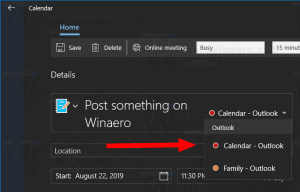Windows 10에서 디스플레이용 HDR 및 WCG 색상 켜기 또는 끄기
Windows 10에서 디스플레이의 HDR 및 WCG 색상을 켜거나 끄는 방법
Windows 10은 HDR 비디오(HDR)를 지원합니다. HDR 비디오는 SDR 비디오 신호의 한계를 없애고 콘텐츠에 대한 추가 정보를 포함하여 사진에 더 큰 밝기와 색상을 제공하는 기능을 제공합니다.
HDR 지원 장치, 예: 디스플레이 및 TV는 해당 메타 데이터를 읽어서 밝고 다채로운 이미지를 표시할 수 있습니다. 메타데이터를 사용하여 매우 밝은 영역과 매우 어두운 영역을 동시에 표시할 수 있으므로 이미지가 너무 어둡거나 너무 희게 표시되지 않고 자연스러운 대비를 유지합니다.
디스플레이가 흰색과 검정색 사이에 많은 음영을 표시할 수 있기 때문에 HDR 디스플레이는 다른 색상에 대해서도 더 다양한 음영을 표시할 수 있습니다. 이것은 자연과 관련된 비디오나 일부 색상이 풍부한 장면을 볼 때 정말 좋은 기능이 됩니다. 장치가 HDR 디스플레이와 함께 제공되는 경우 Windows 10은 이를 활용하여 더 나은 색상을 표시할 수 있습니다.
WCG(Wide Color Gamut)는 색 공간을 확장하여 보다 생생한 그림을 표시할 수 있는 향상 기능입니다. 색상 팔레트를 확장하고 색상 스펙트럼의 값 범위를 늘려 색상을 보다 사실적이고 생생하게 만듭니다. 이를 통해 디스플레이는 최대 10억 가지 색상을 표시할 수 있습니다!
Windows 10에서 디스플레이용 HDR 및 WCG 색상을 켜려면,
- 열기 설정 앱.
- 시스템 -> 디스플레이로 이동합니다.
- 오른쪽에서 Windows HD 색상 설정 링크.
- 다음 페이지에서 필요한 디스플레이를 선택하십시오. 디스플레이를 선택하여 설정을 보거나 변경합니다. 하나 이상의 디스플레이가 연결된 경우 목록을 표시합니다.
- 아래의 디스플레이 기능 섹션에서 적절한 토글 스위치를 사용하여 HDR 및 WCG 옵션을 활성화하거나 비활성화할 수 있습니다.
- 당신은 끝났습니다!
Windows 10의 HDR 비디오에 대한 디스플레이 요구 사항에 대해 자세히 알고 싶을 수 있습니다.
Windows 10의 HDR 비디오 디스플레이 요구 사항
Windows 10에서 스트리밍 HDR(High Dynamic Range) 비디오를 재생하려면 노트북, 태블릿 또는 2-in-1 PC용 내장 디스플레이가 HDR을 지원해야 합니다. 특정 노트북 또는 태블릿의 사양을 찾으려면 장치 제조업체의 웹 사이트를 방문하십시오. 요구 사항은 다음과 같습니다.
- 내장 디스플레이의 해상도는 1080p 이상이어야 하며 권장 최대 밝기는 300nit 이상이어야 합니다.
- Windows 10 장치에는 PlayReady 하드웨어 디지털 권한을 지원하는 통합 그래픽 카드가 있어야 합니다. 관리(보호된 HDR 콘텐츠용) 및 10비트 비디오에 필요한 코덱이 설치되어 있어야 합니다. 디코딩. (예를 들어, 코드명 Kaby Lake인 7세대 Intel Core 프로세서가 있는 장치는 이를 지원합니다.)
외부 디스플레이
- HDR 디스플레이 또는 TV는 HDR10 및 DisplayPort 1.4 또는 HDMI 2.0 이상을 지원해야 합니다.
- Windows 10 PC에는 PlayReady 3.0 하드웨어 디지털 권한 관리(보호된 HDR 콘텐츠용)를 지원하는 그래픽 카드가 있어야 합니다. NVIDIA GeForce 1000 시리즈 이상, AMD Radeon RX 400 시리즈 이상 또는 Intel UHD Graphics 600 시리즈 이상 그래픽 카드 중 하나일 수 있습니다. HDR 비디오 코덱에 대한 하드웨어 가속 10비트 비디오 디코딩을 지원하는 그래픽 카드를 권장합니다.
- Windows 10 PC에는 10비트 비디오 디코딩에 필요한 코덱이 설치되어 있어야 합니다(예: HEVC 또는 VP9 코덱).
- 최신 버전을 사용하는 것이 좋습니다. WDDM Windows 10 PC에 설치된 2.4 드라이버. 최신 드라이버를 얻으려면 다음으로 이동하십시오. 윈도우 업데이트 ~에 설정, 또는 PC 제조업체의 웹사이트를 확인하십시오.
또한 참조
Windows 10에서 HDR 비디오의 디스플레이를 보정하는 방법
그게 다야